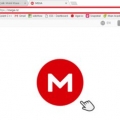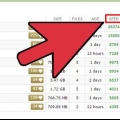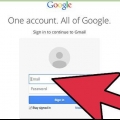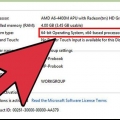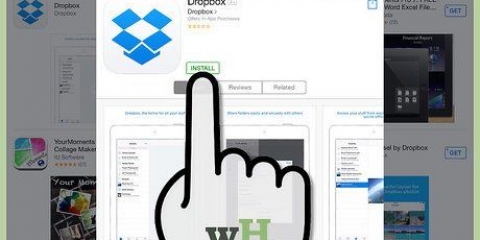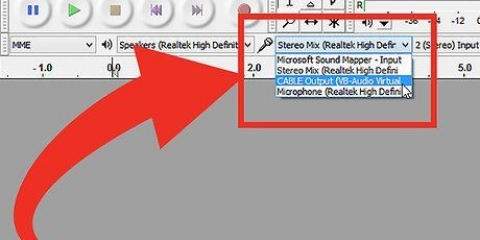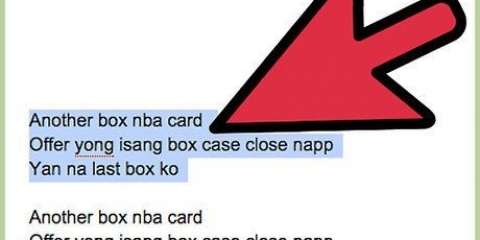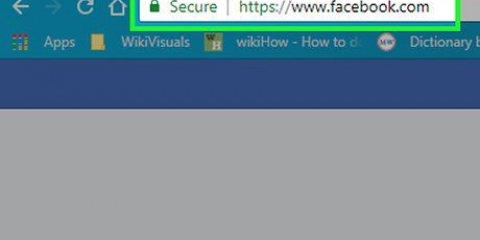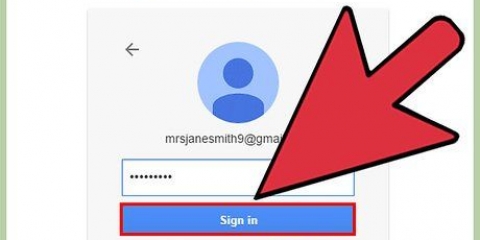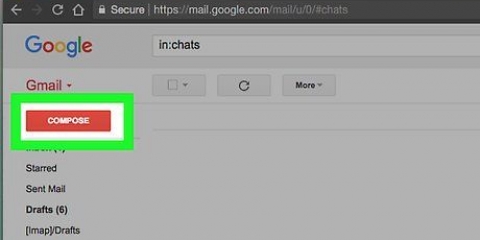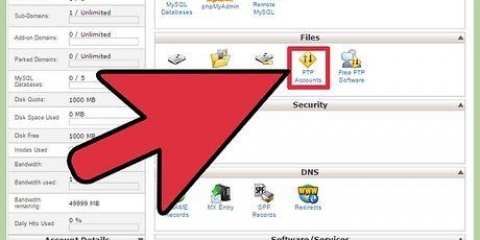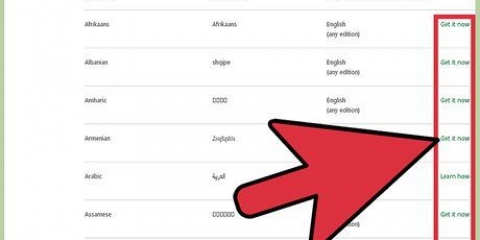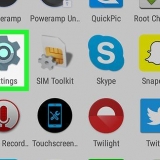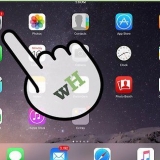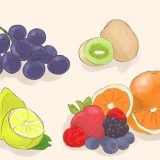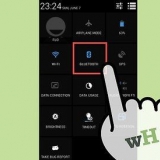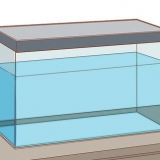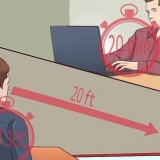10. Navigera till och välj "AllShare". AllShare-appen är förinstallerad på Samsung Smart TV. 





4. Följ instruktionerna på skärmen för att ladda ner och installera Samsung Link på din PC. 








Använder allshare
Samsung AllShare är en tjänst som låter dig dela mediefiler mellan Samsung Android-enheter, Samsung Smart TV och via din dator över Internet. För att använda AllShare måste du ladda ner och installera Samsung AllShare-appen på alla enheter som du vill aktivera delning för.
Steg
Metod 1 av 2: Dela filer mellan Android och TV

1. Se till att din Samsung Android-enhet och din Samsung TV är anslutna till samma internetnätverk. AllShare fungerar bara med enheter som är anslutna till samma nätverk.

2. Starta appen Google Play Butik på din Samsung Android-enhet.

3. Gör en sökning efter "Samsung AllShare" eller "Samsung Link". Samsung Link är den uppdaterade versionen av Samsung AllShare för Android.

4. Välj alternativet för att ladda ner och installera Samsung Link på din Android.

5. Tryck på "Inställningar" och välj "Enheter i närheten" efter att Samsung Link har installerats.

6. Slå på strömbrytaren för att upptäcka "Enheter i närheten". Din telefon visar sedan en lista över enheter.

7. Visa listan över enheter för att identifiera namnet på din Samsung Smart TV.

8. Placera en bock bredvid din Samsung TV så att din Android kan ansluta trådlöst till din TV.

9. Tryck på "Smart"-knappen på fjärrkontrollen till din Samsung Smart TV.

11. Se till att din Android-telefon är vald bredvid synkroniseringsalternativet.

12. Använd upp- och nedknapparna på din TV-fjärrkontroll för att komma åt videor, bilder och musikmappar som är lagrade på din Android-enhet.

13. Använd fjärrkontrollen för att välja de mediefiler du vill titta på eller spela upp. Du kan nu se bilder, titta på videor och spela musikfiler på din TV som är lagrad på din Android-enhet.
Metod 2 av 2: Dela filer mellan Android och PC

1. Navigera till den officiella Samsung Link-nedladdningssidan påhttp://länk.samsung.se/ på din Windows-dator.

2. Välj alternativet "Logga in" för Samsung Link eller logga in med ditt befintliga Samsung Link-konto.

3. Välj alternativet för att ladda ner Samsung Link-appen till din dator.

5. Starta appen Google Play Butik på din Samsung Android-enhet.

6. Gör en sökning efter "Samsung Link". Samsung Link är den uppdaterade versionen av Samsung AllShare för Android.

7. Välj alternativet för att ladda ner och installera Samsung Link på din Android.

8. Starta Samsung Link-appen på din Android.

9. Navigera till filerna du vill dela med din PC med Samsung Link-appen.

10. Placera en bock bredvid alla filer du vill visa på din PC och tryck sedan på "Klar".

11. Välj din dators namn från listan över registrerade enheter. Din telefon kommer sedan att överföra dina valda mediefiler till din PC.

12. Vänta tills dina valda mediefiler visas i Samsung Link på din dator.

13. Välj alternativet för att dela eller spela upp filerna direkt från din PC.
Tips
Om AllShare inte medföljde din Samsung Smart TV, besök Samsungs nedladdningscenter på http://www.samsung.com/us/support/downloads och leta efter modellnumret på din TV. Klicka sedan på fliken Programvara för att hitta PC Share Manager och välj alternativet för att ladda ner appen till din TV.
"Använder allshare"
Оцените, пожалуйста статью